„Kann ich Netflix-Filme auf meinen Laptop herunterladen?“
„Ist es möglich, Netflix-Filme auf einen Laptop herunterzuladen?“
„Wie kann man Netflix-Filme auf einen Laptop herunterladen?“
In Foren und Communities wurden ähnliche Fragen gestellt, um Hilfe zu erhalten. Für ein flüssigeres Wiedergabeerlebnis auf einem größeren Bildschirm ist es immer eine wunderbare Idee, Netflix-Filme auf einen Laptop herunterzuladen. Wenn Sie keine Ahnung haben, können Sie sich hier vielleicht die Mühe machen, Ihre Lieblingsfilme auch unterwegs zu speichern und für immer offline anzusehen. Jetzt lasst uns einsteigen.
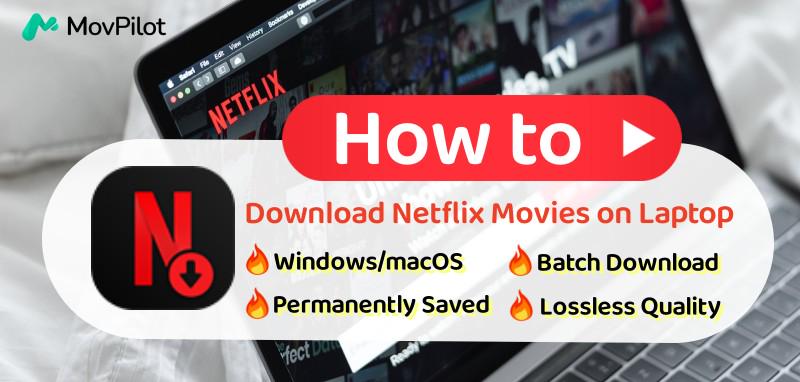
Können Sie Netflix-Filme auf Laptop herunterladen?
Ja, Sie können die Netflix-App verwenden, um Netflix-Filme auf einen Laptop mit Windows 10 und 11 herunterzuladen, wenn Sie ein aktives Abonnement haben. Dann kannst du Netflix-Filme offline ansehen auf Ihrem Laptop. Bitte beachten Sie, dass die Auflösung, die Sie für die Offline-Wiedergabe wählen können, von Ihrem Abonnementplan abhängt.
So laden Sie Netflix-Filme auf den Laptop herunter
Stellen Sie nun zunächst sicher, dass auf Ihrem Laptop Windows 10 oder 11 läuft und Ihr Netflix-Abonnement gültig ist. Danach lernen wir So laden Sie Filme auf Netflix herunter auf offiziellem Weg auf dem Laptop.
Schritt 1. Laden Sie das herunter und installieren Sie es Netflix-App aus dem Microsoft Store.
Schritt 2. Öffnen Sie es dann und Melden Sie sich bei Ihrem Netflix-Konto an.
Schritt 3. Suchen Sie nach dem Namen des Films, den Sie herunterladen möchten.
Schritt 4. Drücke den Herunterladen Schaltfläche auf der Detailseite.
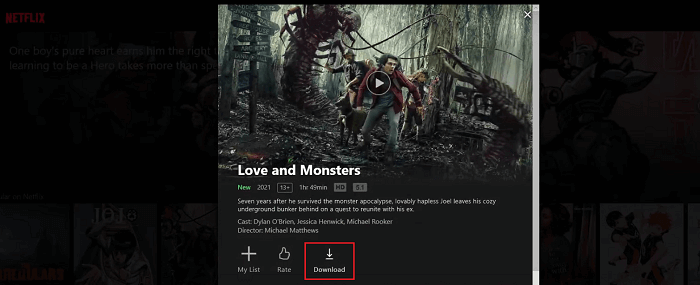
Schritt 5. Klicken Sie MENÜ > Meine Downloads. Alle Ihre heruntergeladenen Filme und Fernsehsendungen werden hier angezeigt.
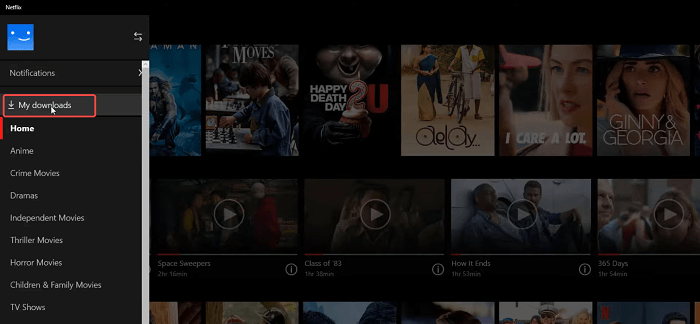
Bonus-Tipp: Laden Sie die nächste Folge von Netflix automatisch auf den Laptop herunter
Wenn Sie auf Netflix Videos herunterladen, insbesondere solche mit Fortsetzungen, ist es natürlich ein üblicher Ärger und Ärger, sie einzeln manuell herunterzuladen. Glücklicherweise können Sie mithilfe der Smart-Download-Funktion der Netflix-App Ihre Hände frei haben, da sie Ihnen beim automatischen Herunterladen der nächsten Folge von Netflix behilflich sein kann!
So laden Sie Episoden automatisch auf Netflix herunter.
Schritt 1. Starten Sie Netflix und wählen Sie Ihr Profil aus.
Schritt 2. Greife auf ... zu "Downloads"Registerkarte.
Schritt 3. Anmachen "Intelligente Downloads".
Schritt 4. Gehen Sie zurück zu Ihrer Video-Download-Seite und klicken Sie auf „Herunterladen"-Symbol. Sie erhalten eine automatische Show, die von „Intelligente Downloads".
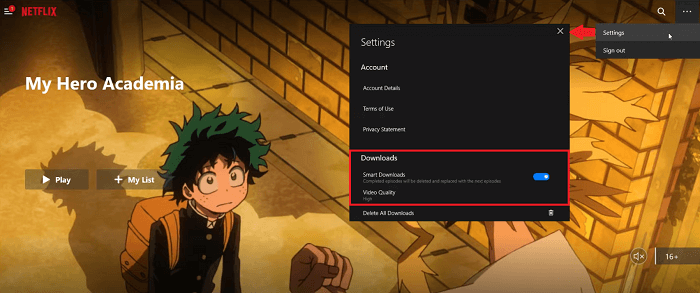
Bitte beachten Sie jedoch, dass es einige gibt Download-Limits für Netflix Sie sollten sich dessen bewusst sein.
- Nicht alle Filme und Fernsehsendungen auf Netflix können heruntergeladen werden.
- Sie können downloaden bis zu 100 Titel auf einem unterstützten Gerät.
- Sie sollten Netflix-Inhalte mit einem herunterladen Aktiver werbefreier Plan.
- Die Downloads werden verfallen 48 Stunden nachdem du sie gesehen hast.
- Wenn Ihr Abonnement abläuft, Alle Ihre Downloads laufen ab, zu. Auch wenn sie noch gültig sind.
- Alle Downloads werden entfernt wenn Sie sich vom Konto abmelden oder die App deinstallieren.
- Netflix-Downloads können nur kann in der offiziellen Netflix-App angezeigt werden.
Dies ist die einfachste Möglichkeit, Filme von Netflix über die Netflix-App auf einen Laptop herunterzuladen. Die Downloads unterliegen jedoch den oben genannten DRM-Einschränkungen. Wenn Sie Windows 8/7/Vista/XP verwenden oder die Offline-Wiedergabe für immer genießen möchten, lesen Sie weiter und erfahren Sie unten, wie Sie Netflix-Filme dauerhaft herunterladen können.
So laden Sie Netflix-Videos als MP4 auf den Computer herunter
MovPilot Netflix-Video-Downloader wirkt wie ein Zauber, der es Ihnen ermöglicht Entfernen Sie DRM-Einschränkungen und Batch-Download Netflix-Filme und TV-Folgen auf einem Laptop oder PC. Es ermöglicht unbegrenzte Downloads, sodass Sie so viele Lieblingsfilme herunterladen können, wie Sie möchten. Darüber hinaus kann es behalten verlustfreie Qualität mit Dolby Digital und 5.1-Surround-Sound Herunterladen von Netflix-Filmen auf MP4. Danach können Sie dauerhaft die beste Wiedergabe genießen.
Führen Sie die folgenden Schritte aus, um Netflix-Filme mit MovPilot auf einen Laptop herunterzuladen.
Schritt 1. Bereiten Sie den Downloader vor
Sie können MovPilot Netflix Video Downloader herunterladen und auf Ihrem Laptop installieren. Melden Sie sich anschließend auf der Popup-Seite bei Ihrem aktiven Netflix-Konto an.

Optionaler Schritt. Richten Sie Parameter für alle Ausgabedateien ein
Drücken Sie die "Ausrüstung"-Symbol oben rechts und Sie können Parameter für die Ausgabe von Filmen oder Fernsehprogrammen wie Videoformat, Qualität, Codec und Sprache für die Audio- und Untertitelspuren einrichten.
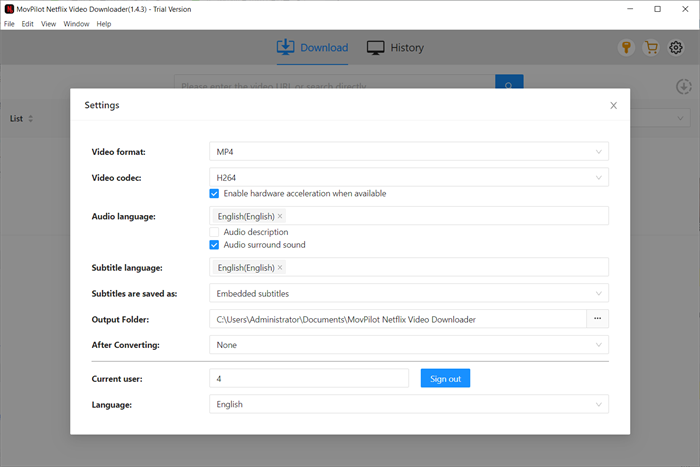
Schritt 2. Suchen Sie nach Filmen/TV-Sendungen
Sie können nach Filmen oder Fernsehsendungen suchen, die Sie herunterladen möchten, indem Sie die Namen eingeben oder die URL in das Suchfeld einfügen.
Darüber hinaus zeigt Ihnen MovPilot Netflix Video Downloader für TV-Sendungen alle verfügbaren Episoden zur Auswahl an, und Sie können die Parameter für sie separat einrichten.

Schritt 3. Laden Sie den Netflix-Film auf den Laptop herunter
Klicken Sie hier, um den Download aller von Ihnen ausgewählten Filme oder Fernsehsendungen zu starten. Die fortschrittliche Hardwarebeschleunigungstechnologie von MovPilot wird Ihnen dabei helfen Laden Sie Netflix-Filme schneller herunter.

Häufig gestellte Fragen zum Herunterladen von Netflix-Sendungen auf einen Laptop
Q1. Warum kann ich Netflix nicht auf meinem Laptop herunterladen?
Überprüfen Sie zunächst, ob auf Ihrem Laptop Windows XP/Vista/7/8 läuft, das von Netflix nicht unterstützt wird. Mittlerweile werden Mac-Laptops noch nicht unterstützt. Sie können Netflix-Filme auch nicht über Webbrowser herunterladen. Stellen Sie zu guter Letzt sicher, dass Sie über ein aktives werbefreies Abonnement verfügen.
Q2. Wie lade ich Netflix-Filme ohne App auf einen Laptop herunter?
Versuchen Sie es vielleicht mit Online-Downloadern oder Browsererweiterungen, die angeblich Netflix-Filme ohne App herunterladen können. Aufgrund des DRM-Schutzes können solche Tools jedoch leicht ausfallen. Daher professionelle Software wie MovPilot Netflix-Video-Downloader ist eher zu empfehlen.
Q3. Wie lade ich Netflix-Filme dauerhaft auf meinen Computer herunter?
Wenn du möchtest Netflix-Downloads für immer behalten Selbst wenn das Abonnement abläuft, sollten Sie den DRM-Schutz entfernen und Netflix-Filme wie oben erwähnt in MP4 oder andere DRM-freie Formate herunterladen.
Zusammenfassung
Wenn Sie es gewohnt sind, den Add-Free-Plan von Netflix zu abonnieren, können Sie Netflix-Filme über die Desktop-App direkt auf einen Laptop mit Windows 10/11 herunterladen. Allerdings sind die Downloads mit einer Reihe von Einschränkungen DRM-geschützt. Damit Sie immer und überall eine kristallklare Wiedergabe genießen können, MovPilot Netflix-Video-Downloader ist die optimale Lösung für Sie. Es funktioniert sogar mit dem werbebasierten Plan und der kostenlosen Testversion. Probieren Sie es jetzt einfach aus.
MovPilot Netflix-Video-Downloader
Laden Sie Netflix-Filme und -Shows herunter, um sie ganz einfach offline anzusehen!
